Najlepsze bezpłatne narzędzia do testowania myszy online dla komputerów z systemem Windows
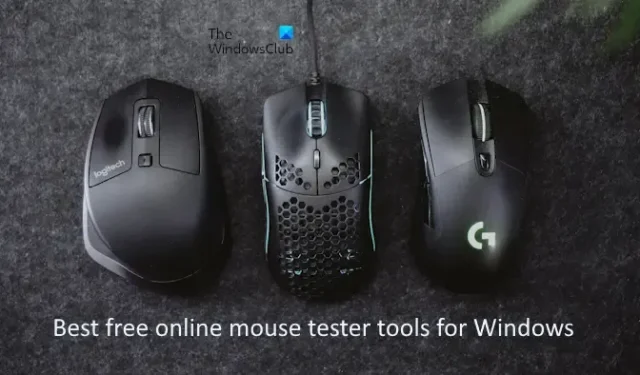
Jeśli Twoja mysz nie działa normalnie , pomocne będą te najlepsze bezpłatne narzędzia do testowania myszy online dla systemu Windows . Korzystając z tych narzędzi, będziesz mógł sprawdzić, czy przyciski myszy i kółko przewijania działają prawidłowo, czy nie. Nie ma potrzeby pobierania żadnego oprogramowania; możesz łatwo przetestować swoją mysz za pomocą narzędzi do testowania myszy online.
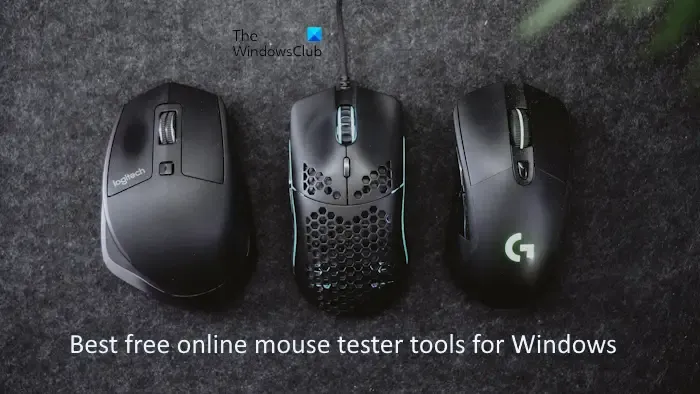
Najlepsze bezpłatne narzędzia do testowania myszy online dla komputerów z systemem Windows
Oto niektóre z najlepszych bezpłatnych narzędzi do testowania myszy online dla systemu Windows 11/10:
- Moja prędkość kliknięcia
- Test myszy
- TESTY URZĄDZEŃ
- Joltfly
- Kliknij Test szybkości
Zaczynajmy.
1] MyClickSpeed
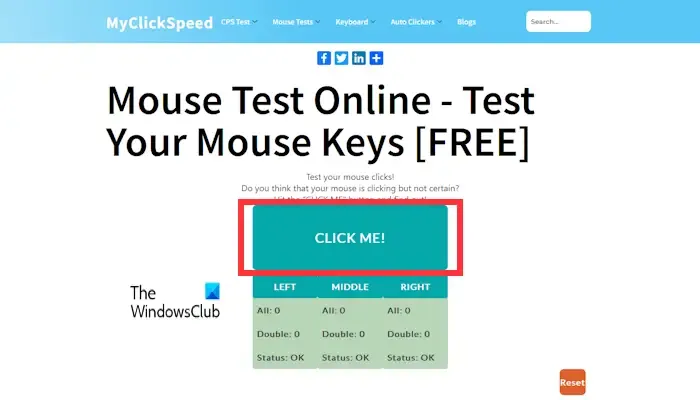
MyClickSpeed to bezpłatne narzędzie do testowania myszy online, łatwe w użyciu. Aby przetestować mysz, najpierw odwiedź jej stronę internetową, a następnie kliknij wewnątrz pola KLIKNIJ MNIE . Zlicza kliknięcia myszą i wyświetla je w tabeli. Jeśli mysz nie działa prawidłowo, na przykład pojedyncze kliknięcie myszą działa jak podwójne kliknięcie , wyświetlana jest liczba podwójnych kliknięć.
Jest to dobre narzędzie online do testowania funkcjonalności myszy. Brakuje jednak funkcji testowania przewijania myszy. Możesz przetestować tylko środkowe kliknięcie.
Aby skorzystać z tego narzędzia, odwiedź myclickspeed.com .
2] Test myszy
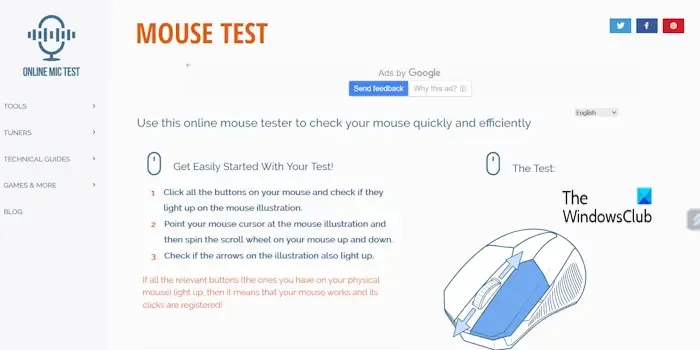
Test myszy to kolejne bezpłatne narzędzie online umożliwiające przetestowanie funkcjonalności myszy. Odwiedź oficjalną stronę internetową i zacznij naciskać przyciski myszy. Po kliknięciu podświetla odpowiedni przycisk myszy. Aby przetestować funkcjonalność kółka przewijania, ma ono dwie strzałki w górę i w dół. Strzałki te są podświetlane, gdy rozpoczynasz przewijanie strony.
Aby skorzystać z narzędzia online Mouse Test, odwiedź stronę onlinemictest.com .
3] TESTY URZĄDZEŃ
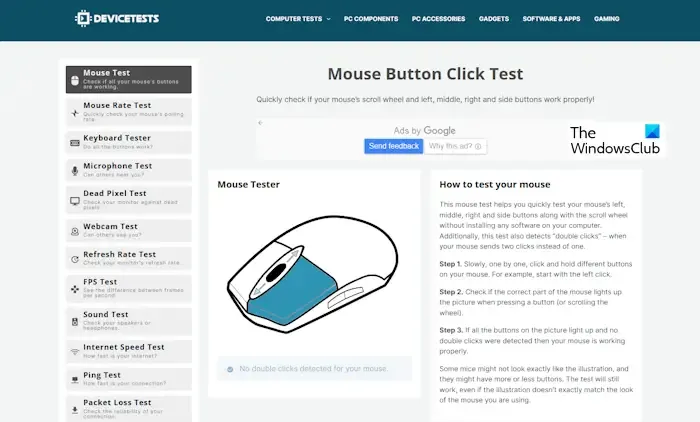
Jest to również bezpłatne narzędzie do testowania myszy. Szybko wykrywa lewy, prawy, środkowy i boczny przycisk myszy (jeśli jest dostępny) oraz kółko przewijania po ich naciśnięciu. Musisz użyć kliknięcia myszą, a odpowiedni przycisk myszy zostanie podświetlony. Jeśli odpowiednie przyciski nie są podświetlone, problem dotyczy myszy. Być może nagromadził się kurz, przez co kliknięcie myszą nie działa prawidłowo. W takim przypadku należy odpowiednio wyczyścić mysz .
Aby skorzystać z testera online myszy, odwiedź stronę Devicetests.com .
4] WSTRZĄS
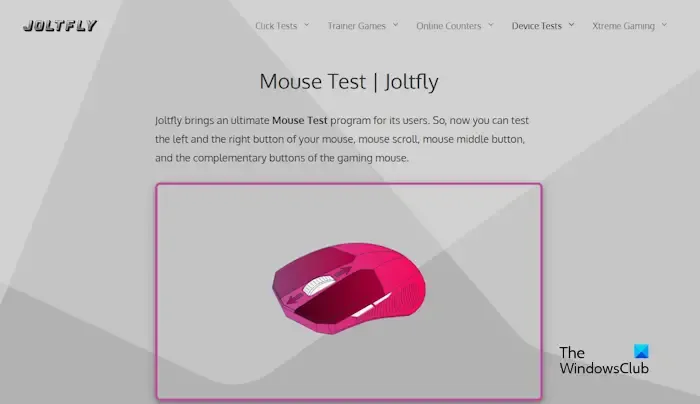
To bezpłatne narzędzie do testowania myszy online umożliwia użytkownikom sprawdzenie także bocznych przycisków myszy do gier. Jeżeli boczne przyciski modelu myszy (wyświetlane na stronie) świecą, oznacza to, że te przyciski na Twojej myszce działają prawidłowo. Użytkownicy mogą również używać tego programu do testowania myszy różnych marek. Użytkownicy mogą także sprawdzić stan touchpada swojego laptopa, niezależnie od tego, czy działa, czy nie.
Aby skorzystać z tego narzędzia do testowania myszy, odwiedź stronę joltfly.com .
5] Kliknij Test prędkości
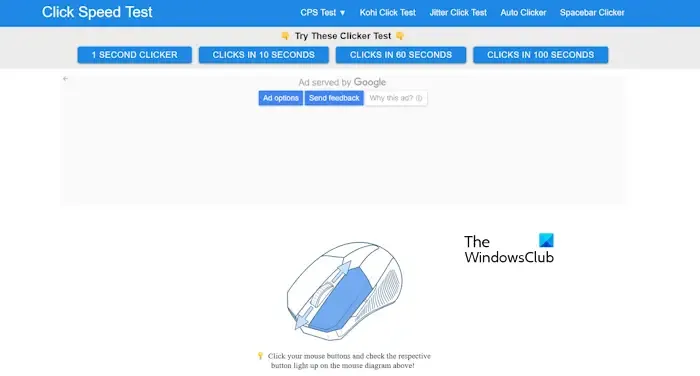
To kolejne bezpłatne narzędzie do testowania myszy. Musisz kliknąć wszystkie dostępne przyciski myszy jeden po drugim. Podświetli wszystkie odpowiednie przyciski myszy. Jeśli przycisk, który klikniesz, nie podświetli się (wyświetli się na stronie). Oznacza to, że przycisk nie działa.
Aby przetestować mysz, odwiedź stronę clickspeedtester.com .
Co to jest Mysz 4?
Mysz 4 to dodatkowy przycisk, który nie jest dostępny we wszystkich myszach. Zwykle jest dostępny w myszach do gier. Jeśli kliknięty przycisk nie jest podświetlony na modelu myszy (wyświetlanym na stronie internetowej), problem może być związany z myszą.
Jak mogę poprawić kontrolę nad myszą?
Istnieje wiele sposobów na poprawę kontroli myszy. Oto kilka porad. Używaj dobrej myszy i podkładki pod mysz, wybierz odpowiednią czułość i regularnie ćwicz. Możesz także zmienić ustawienia myszy, takie jak szybkość wskaźnika, szybkość dwukrotnego kliknięcia itp.



Dodaj komentarz